Si j’extrais l’ensemble des urls les plus consultées de mon site, voici ce que j’obtiens :
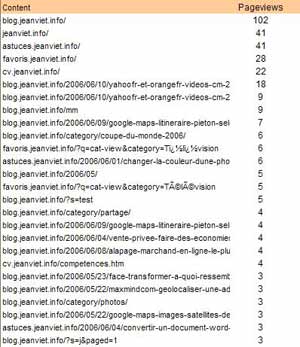
On se rend tout de suite compte qu’en l’état, c’est difficillement exploîtable.
L’idée serait alors de ne retenir que la racine d’url (le sous-domaine), chaque partie de mon site étant organisé en sous-domaines.
Dans Excel il faudra que je fasse appel à 3 fonctions :
- Fonction 1 : une fonction qui compte le nombre de caractères (x caractères) situés avant mon suffixe (.com,.net,.info,…).
- Fonction 2 : une fonction qui extrait tous les caractères situés à gauche du xième caractère (préfixe).
- Fonction 3 : une fonction qui concatène mon préfixe avec mon suffixe pour me donner ma racine d’url.
Voici comment va s’organiser chaque cellule de notre feuille excel

- En A3, se trouve notre url complète.
- Dans la cellule B3, nous allons entrer notre suffixe en .info,.com,.net,…
- C3 = Fonction 1
- D3 = Fonction 2
- E3 = Fonction 3
C3 : la fonction 1 compte 13 caractères avant le .info dans la colonne A3.
Pour traduire tout cela en fonction, il faut écrire cela dans C3
=CHERCHE(B3;A3)-1
La fonction Cherche() permet de connaître la position dans une chaîne de caractère (A3) d’un ensemble de caractères (B3)
Ici « .info » apparaît en 14ème position dans blog.jeanviet.info/2006/*
Si on enlève 1, on en déduit qu’il y a 13 caractères avant notre .info !
D3 : la fonction 2 extrait les 13 caractères situés avant le .info dans la colonne A3
Pour traduire tout cela en fonction, il faut écrire cela dans D3
=GAUCHE(A3;C3)
La fonction GAUCHE() permet d’extraire les 13 premiers caractères (C3) en partant de la gauche de notre chaîne de caractère (A3)
E3 : nous n’avons plus qu’à combiner B3 (.info) à D3 (blog.jeanviet) pour obtenir notre racine d’url.
Pour traduire tout cela en fonction, il faut écrire cela dans E3
=D3&B3
& permet de concaténer B3 (.info) à D3 (blog.jeanviet) pour obtenir blog.jeanviet.info.
Ce que nous venons de faire à une ligne s’applique naturellement à toutes nos lignes.
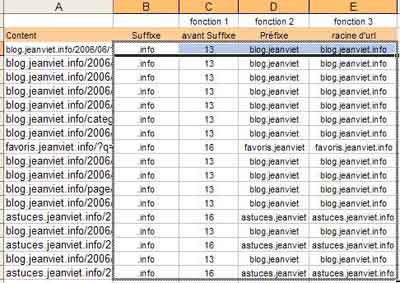
Sélectionnez les cellules B3 à E3, puis placez-vous sur l’angle bas-droite de E3 de sorte à ce que la poignée de recopie incrémentée apparaisse (petite croix), une fois qu’elle apparaît, faites glisser l’ensemble vers le bas… la magie s’opère alors, nous n’avons plus que des racines d’urls !

Je souhaiterais obtenir la formule sur Excel qui permet de traduire un nombre en lettres.
Merci par avance
Tous mes respects à vous J-B,je suis un autodidacte en informatique et j’avoue franchement que vous m’aider beaucoup car je suis dans un pays (Burkina-Faso) où les NTIC ne sont pas encore vulgarisées les coûts des formations ne sont pas à la portée du citoyen aux revenus moyens;jeanviet est donc ma bibliothèque.
A bientôt
Excellent de trouver quelqu’un avec quelques façons de voir rafraichissantes sur ce sujet. Je vous remercie une fois de plus !!!